Frissítés: itthon is elérhető
Május 11-ével a magyar ID-val rendelkező felhasználók számára is elérhetővé vált ez a biztonsági lehetőség. Az esetleg felmerülő kérdésekben pedig az Apple vonatkozó tudásbázis-cikke lehet a segítségünkre, ha elakadnánk, vagy az alábbi cikk alapján nem kapnánk választ mindenre.
***
Az Apple a biztonság növelése miatt bevezette a máshol már megszokott kétlépcsős azonosítást, de ez a lehetőség egyelőre csak amerikai, egyesült királyságbeli, írországi, ausztráliai vagy új-zélandi Apple ID-val rendelkezők számára érhető el, magyar fiókkal rendelkezőknek még nem.
A kétlépcsős azonosítás lényege, hogy hiába tudjuk a jelszót, egy külön azonosító megadása is szükséges már akár a belépéshez is, ami azonosítót az adott szolgáltató küldi ki. Legjobb példa erre az SMS-ben kapott jelszó egy banki rendszerben indított utalás jóváhagyásához.
Mit jelent az Apple ID esetén a kétlépcsős azonosítás? Miért érdemes használni?
A kétlépcsős azonosítás egy opcionális biztonsági lehetőség az Apple ID-hoz. Segítségével igazolnunk kell magunkat, mielőtt a következőket megtehetnénk:
- belépni a My Apple ID oldalon a beállításaink megváltoztatásához;
- iTunes, App Store, vagy iBookstore vásárlás egy új eszközről;
- Apple ID-hoz kapcsolódó támogatás kérése az Apple-től.
A kétlépéses azonosítás bekapcsolása csökkenti annak a lehetőségét, hogy valaki jogosulatlanul hozzáférjen a fiókunkhoz, és megváltoztassa annak beállításait és az adatainkat a My Apple ID oldalon, vagy hogy azzal vásárolhasson.
Hogyan működik?
A kétlépcsős azonosítás bekapcsolásakor hozzá kell adnunk egy vagy több megbízhatónak jelölt eszközt. Ez olyan eszköz lehet, ami képes egy 4 számjegyű azonosító kód fogadására, akár a Find my iPhone értesítéseit, akár SMS-t használva, és így igazolni lehet vele, hogy valóban mi szeretnénk belépni, hiszen az eszköz is nálunk kell legyen.
Amikor bekapcsoltuk a kétlépcsős azonosítást, onnantól ha bármikor belépünk a My Apple ID oldalon, vagy egy új eszközön indítanánk egy vásárlást az iTunes, App Store, vagy iBookstore segítségével, a jelszó mellett a megbízható eszközre érkező 4 számjegyű azonosító kódot is meg kell adnunk.
A korábban az adott Apple ID-val már használt eszközeinket ennek az opciónak a bekapcsolása nem érinti, azokon nem fogja kérni a rendszer a kódot, ez csak az újonnan hozzáadott eszközök esetén, valamint a webes belépésnél érdekes.
Hogyan állítható be?
A kétlépcsős azonosítás a My Apple ID (appleid.apple.com) oldalon kapcsolható be, de jelenleg, ahogy a cikk elején már említettük, csak amerikai, egyesült királyságbeli, írországi, ausztráliai vagy új-zélandi Apple ID-val rendelkezők számára érhető el, magyar fiókkal rendelkezőknek még nem.
Elsőként válasszuk ki a “Manage your Apple ID” opciót, és lépjünk be. A bal oldali listában válasszuk a “Password and Security” opciót, és adjuk meg a korábban beállított biztonsági kérdésekre a választ. Ezután a “Two-Step Verification” alatt válasszuk a “Get Started” opciót, és kövessük a képernyőn megjelenő utasításokat.
Először is hozzá kell adnunk egy megbízhatónak jelölt eszközt, például a saját iPhone-unkat, amin be kell legyen kapcsolva az iPhone keresése (find my iPhone) opció az iCloud menüponton belül, és akkor automatikusan fel is dobja. Ha viszont nincs ilyen eszközünk, akkor megadhatunk egy mobilszámot is, itt azonban egyelőre csak a támogatott országok számait lehet beírni.
Ezután a rendszer egy azonosító kódot küld a kiválasztott készülékünkre, és kéri, hogy ezt a kódot üssük be a webes felületen, és ezzel hozzáadja a kívánt eszközt a megbízhatóak listájához:
Következő lépésként az Apple generál számunkra egy 14 karakter hosszú Recovery Key-t, visszaállítási kulcsot. Ez akkor lesz szükséges, ha az összes, megbízhatónak jelölt eszközünk hozzáférhetetlen, tönkrement, ellopták, bármi, és így nem tud rá a rendszer azonosító kódot küldeni. Ezt a kulcsot jegyezzük fel vagy nyomtassuk ki, és tegyük el biztos helyre.
A rendszer megkéri, hogy írjuk be a kapott kódot visszaigazolásként:
Amint ezt is megadtuk, újból emlékeztet a kétlépcsős azonosítással történő belépés esetén érvényes feltételekre:
Nagyon fontos megjegyezni, hogy ha bekapcsoljuk a kétlépcsős azonosítást, akkor a belépéshez minden esetben a következők közül legalább kettő megléte szükséges:
- Apple ID-hoz tartozó jelszó
- megbízhatónak jelölt eszköz
- Recovery Key (visszaállítási kulcs)
Ha a fentiek közül legalább kettő nincs meg, vagy elfelejtjük a jelszót, és ellopják a megbízhatónak jelölt eszközeinket, akkor a fiókunkhoz elveszítjük a hozzáférést. Emiatt érdemes egy mobilszámot is megadni, hogy SMS-ben is kiküldhető legyen az azonosító kód.
Ha elveszítjük a visszaállítási kulcsot, akkor a jelszavunk és egy megbízhatónak jelölt eszköz segítségével tudunk újat kérni.
Ha elfelejtjük az Apple ID-nk jelszavát, de megvan egy megbízhatónak jelölt eszköz, és a Recovery Key (visszaállítási kulcs), akkor ezek segítségével állíthatunk be új jelszót. Ellenben az Apple nem fogja tudni törölni a jelszavunkat.
Ha a feltételeket elfogadjuk, tegyük be a pipát az “I understand the conditions above.” opcióhoz, és nyomjunk az “Enable Two-Step Verification” gombra a bekapcsoláshoz:
Amint a kétlépcsős azonosítás bekapcsolásra kerül, a Trusted Devices alatt tudunk új eszközt hozzáadni, vagy korábbit törölni. Ha elvesztünk vagy elajándékozunk egy eszközt, azt mindenképp töröljük ki itt:
Mostantól kezdve ha be akarunk lépni a My Apple ID oldalon, az Apple ID és a hozzá tartozó jelszó megadása után a rendszer feldobja a megbízható eszközeink listáját, ahol kiválaszthatjuk, hogy melyikre küldje az azonosító kódot a belépéshez:
A kódot a felugró ablakba beírva a “Continue” gombra nyomva azt ellenőrzi, és ha stimmel, akkor már hozzá is férhetünk a fiókunk adataihoz:
Ha pedig a kód bármi oknál fogva nem érkezne meg, akkor a “Didn’t receive a code?” opciót választva a belépéshez megadhatjuk a Recovery Key-t is:
Kikapcsolható a kétlépcsős azonosítás? Hogyan?
Természetesen kikapcsolható. Ehhez először jelentkezzünk be a My Apple ID oldalon a “Manage your Apple ID”-ra nyomva, majd bal oldali listában válasszuk a “Password and Security” opciót. Kattintsunk a “Turn off two-step verification” lehetőségre. Ezután adjunk meg új biztonsági kérdéseket és válaszokat, ellenőrizzük a születési dátumunkat, és adjunk meg helyreállítási email címet (ez utóbbi nem kötelező, de ajánlott), majd nyomjunk a “Save” gombra.









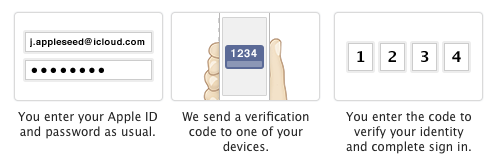
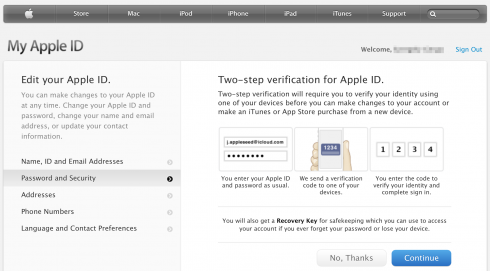



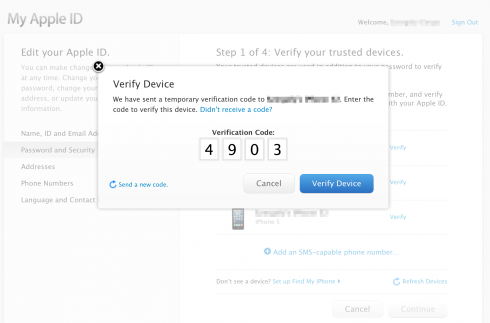
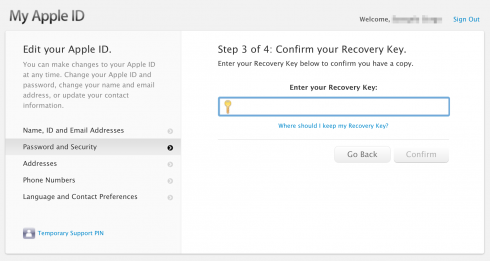
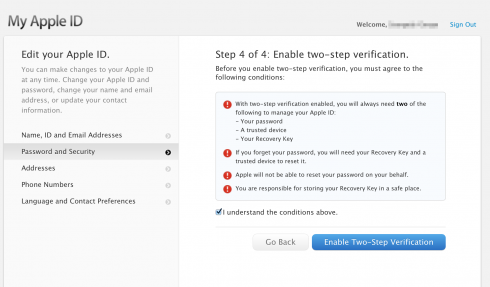
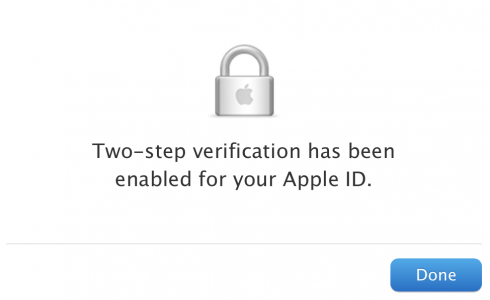
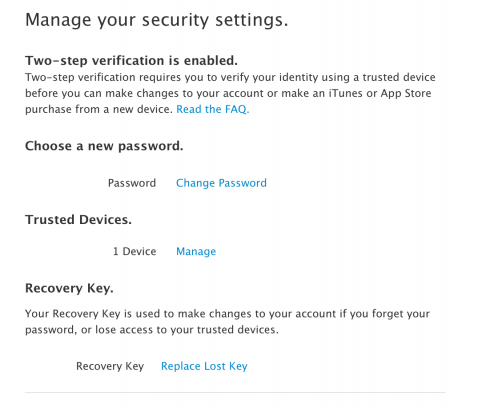
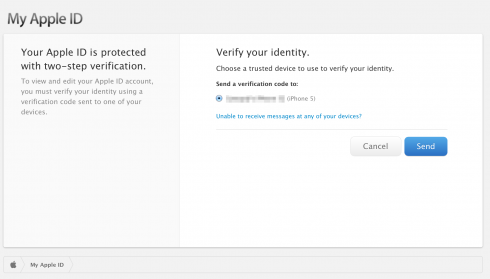
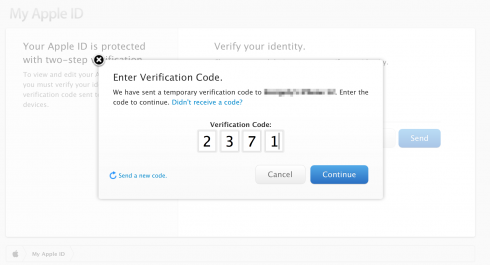
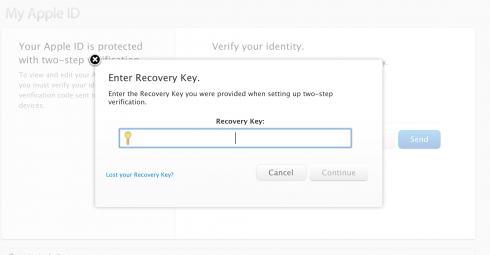






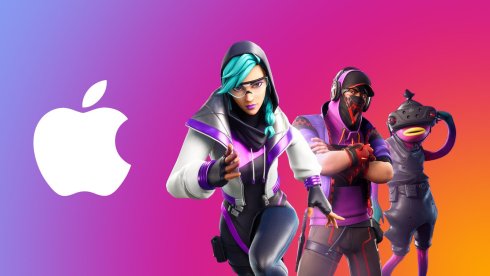




2 Comments
Akkor azért nem sikerült beállítanom 2 nappal ezelőtt!Azt hittem én vagyok a hülye hozzá,mert követtem a leírást idb.com-on,de nekem nem jelentek meg azok az opciók.
Majd egyszer…
Megnéztem Apple ID, nincs benne Apple kétlépcsős beállitást… :-/